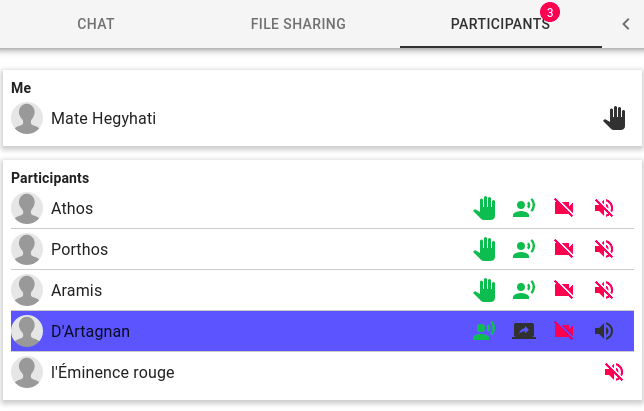Online PSAK tudnivalók
A konferencia a Széchenyi István Egyetem letsmeet felületén lesz online lebonyolítva.
A szoba neve psak, és ezen a linken érhető el: https://letsmeet.sze.hu/psak.
A linkre kattintás után elsőként meg kell adnunk a nevünket, amivel a szobában szerepelni szeretnénk:
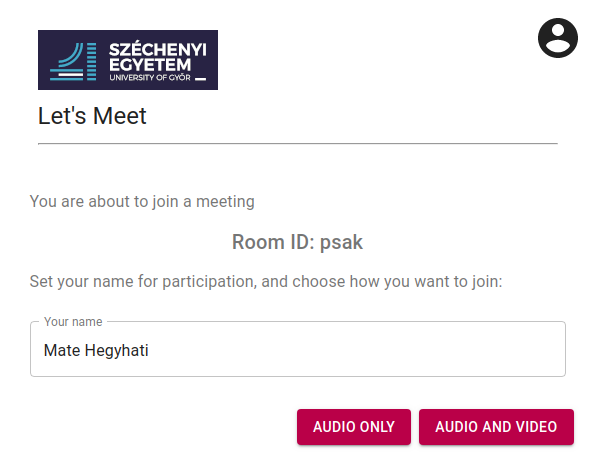
Ezen a ponton eldönthetjük, hogy csak hanggal szeretnénk belépni, vagy szeretnénk a kameránk képét is megosztani. A kameraképet a későbbiekben bármikor letilthatjuk, újra engedélyezhetjük. Az első alkalommal a belépést követően a böngésző engedélyt kér a mikrofon/webkamera használatához:
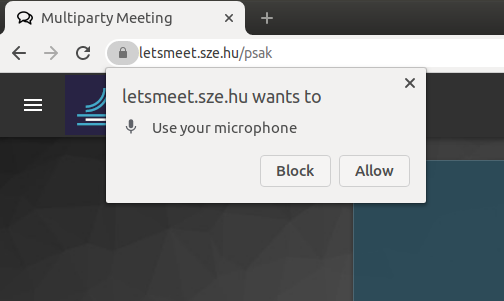
Nem kell attól sem tartani, hogy véletlenül lenémítva hagyjuk magunkat: a rendszer egy felugró üzenettel figyelmeztet, ha beszélünk, de le vagyunk némítva. Ha csak röviden szólalnánk meg, akkor a lenyomva tartásával ideiglenesen fel tudjuk oldani a tiltást. Szekcióelnököknek, Q&A közben kérdezőknek ez a javasolt módszer. A kártyák jobb oldalán egy csík jelzi, ha valaki beszél.
A mikrofonhoz hasonlóan, a kameraképet is le tudjuk tiltani, vagy engedélyezni a középső piktogrammal.
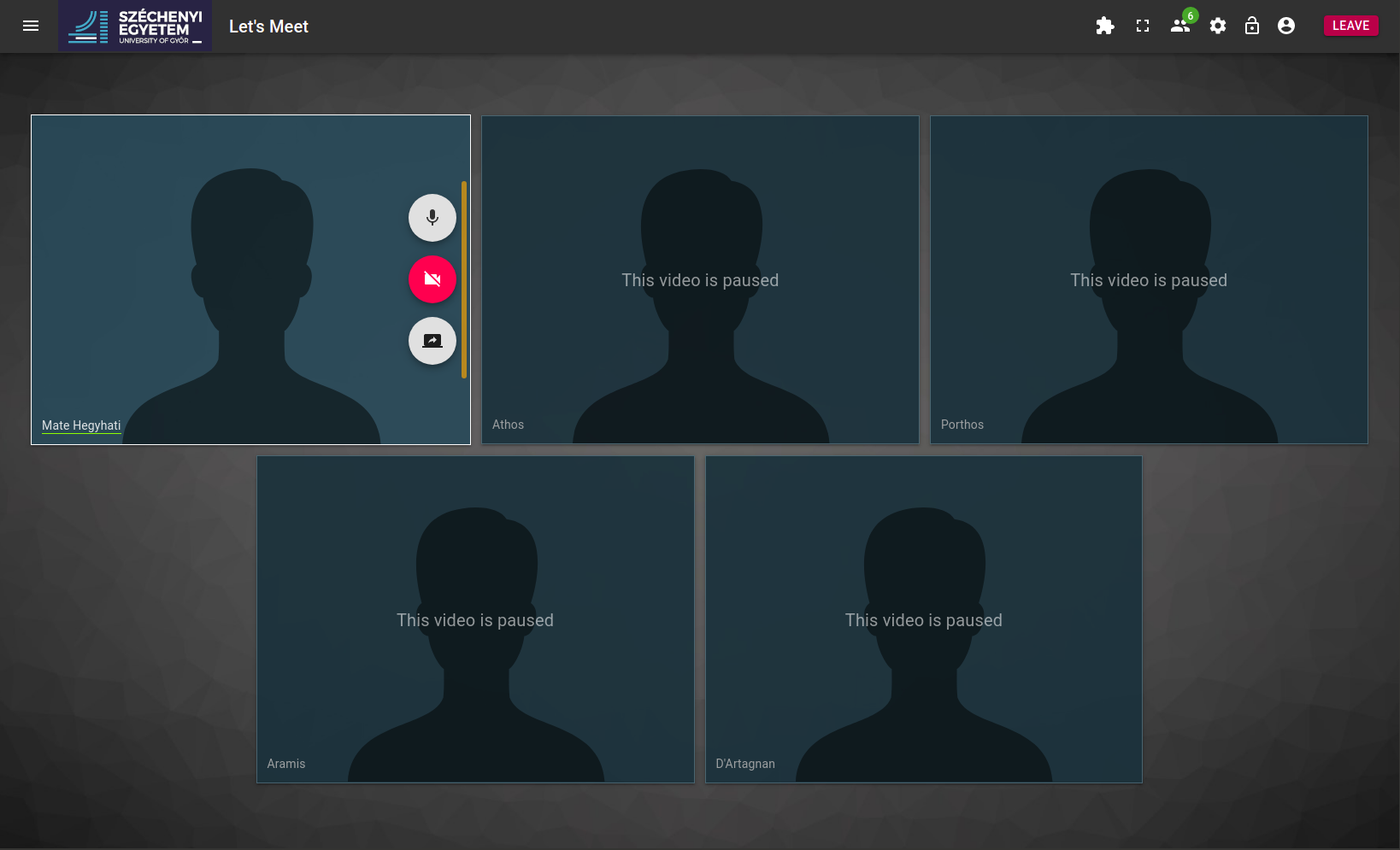
A kártyák alapértelmezetten "demokratikus" nézetben vannak, és alapértelmezetten legfeljebb öt látszódik. Mindig azoknak a kártyái kerülnek előre akik aktívak. A megjelenített kártyák száma, illetve az elrendezés a jobb felső sarokban középen található fogaskerékre kattintva előugró panelen állítható át:
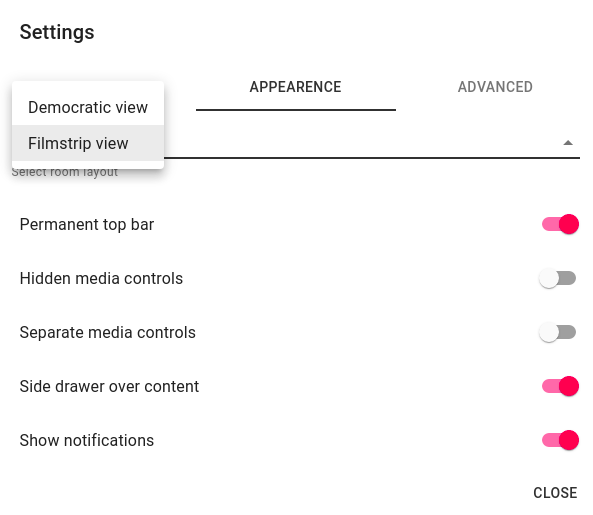
A "filmstrip" elrendezésben egy résztvevő kártyája jelenik meg nagyban, a többieké kicsiben alatta. Ha az aktív, kiemelt résztvevő képernyőt is oszt meg, akkor ez a kettő kártya jelenik meg:
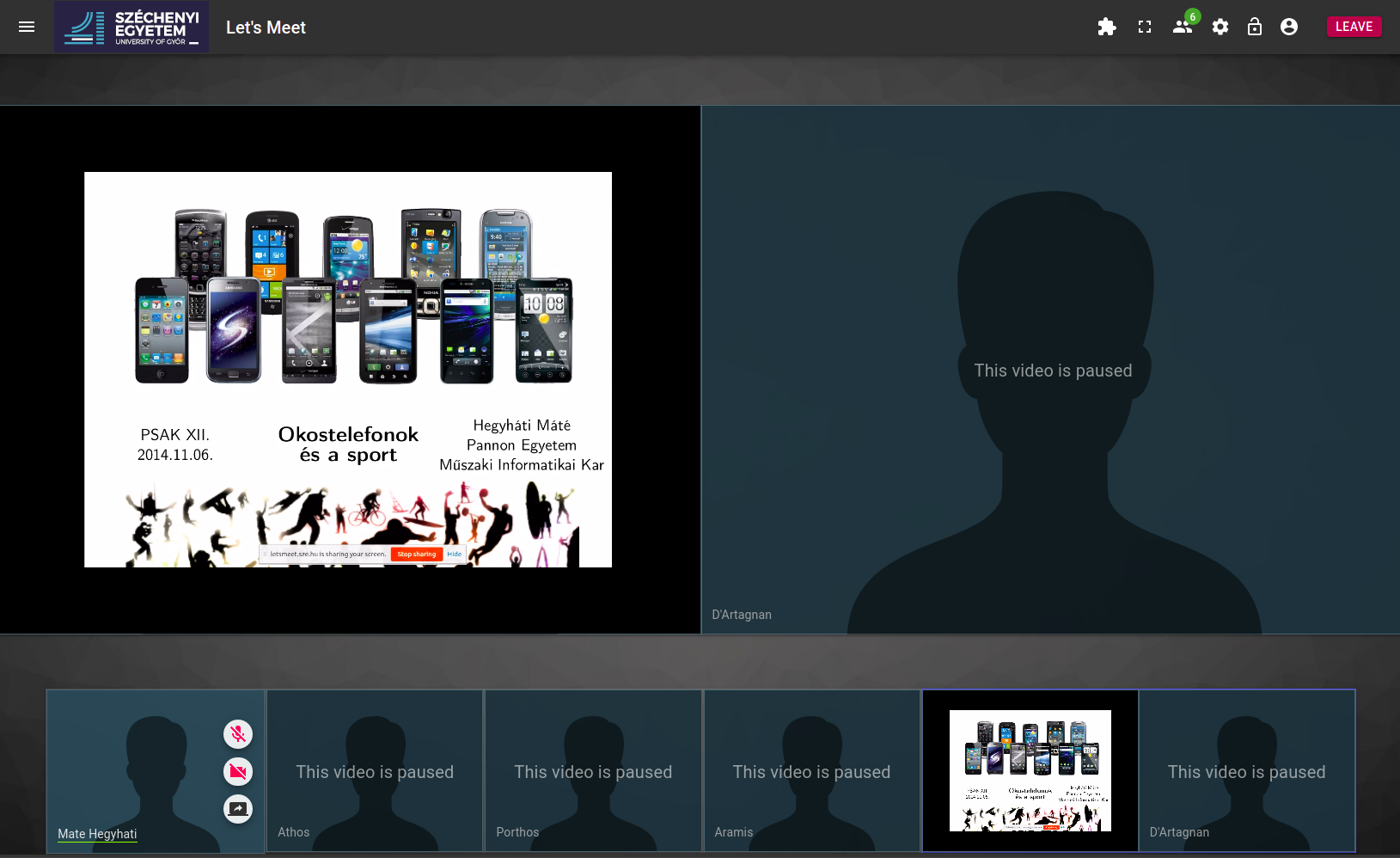
A megosztott képernyőkép kártyáján (filmstrip nézetben csak az alsó kártyán) két gomb jelenik meg: az egyikkel teljes képernyőre tehetjük ki a megosztást, a másikkal egy új böngésző ablakban nyithatjuk meg.
A bal felső sarokban található hamburger ikonra kattintva egy 3 tabbal rendelkező felület kúszik be: beszélgetés, fájlmegosztás, résztvevők listája:
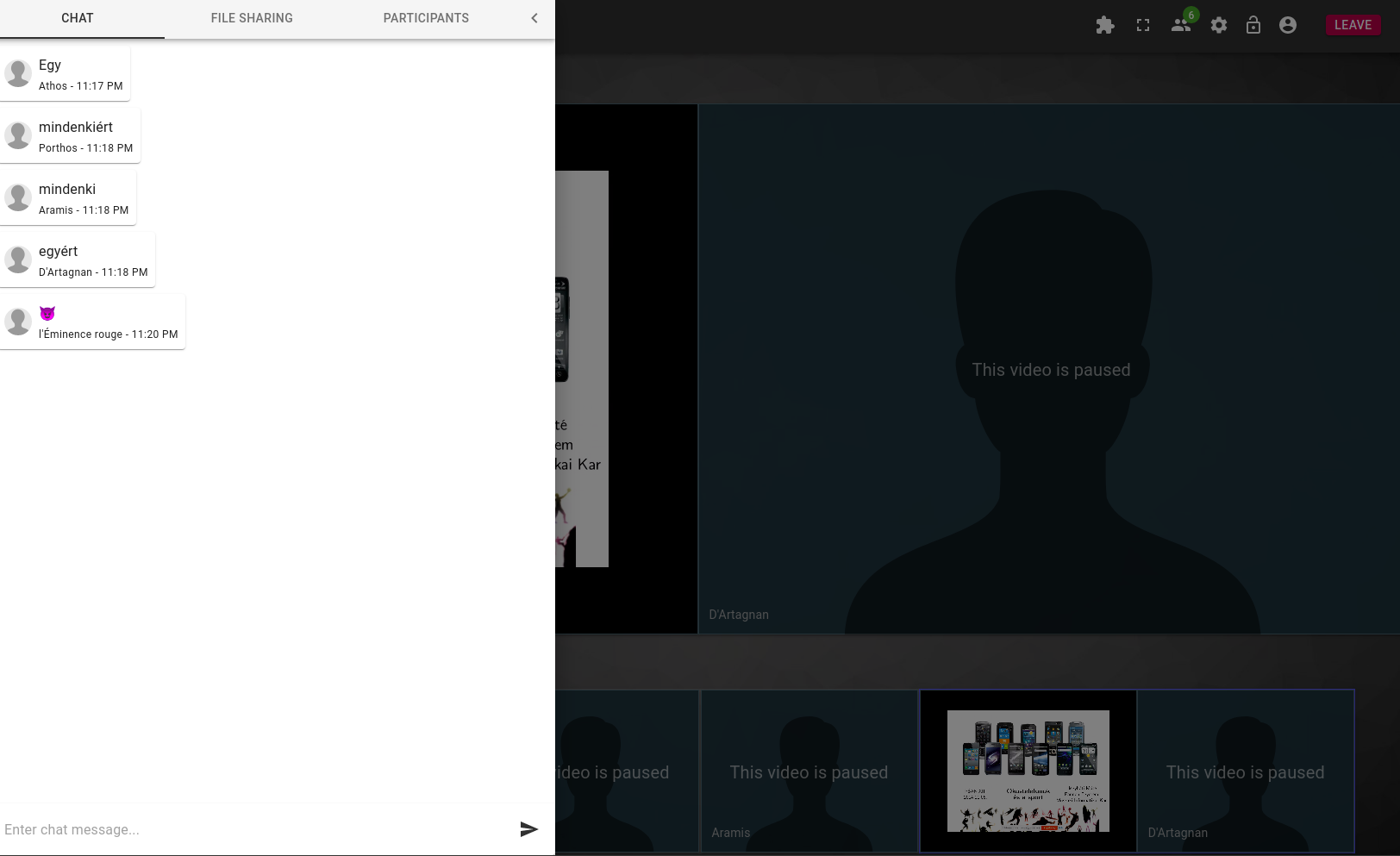
A beszélgetésnek akkor lehet haszna, ha valakinek nem működik a mikrofonja, vagy nagyon gerjed, zajos, stb., de mégis szeretne kérdést feltenni az előadónak. Fájlmegpsztásra valószínűleg a konferencián nem lesz szükség. A résztvevők listáján egyrészt láthatjuk, hogy éppen ki beszél, ki oszt meg, de ami a konferencia szemponjából érdekes: a nevünk melletti kézre kattintva "feltehetjük a kezünket", illetve később ugyanígy le is tehetjük.
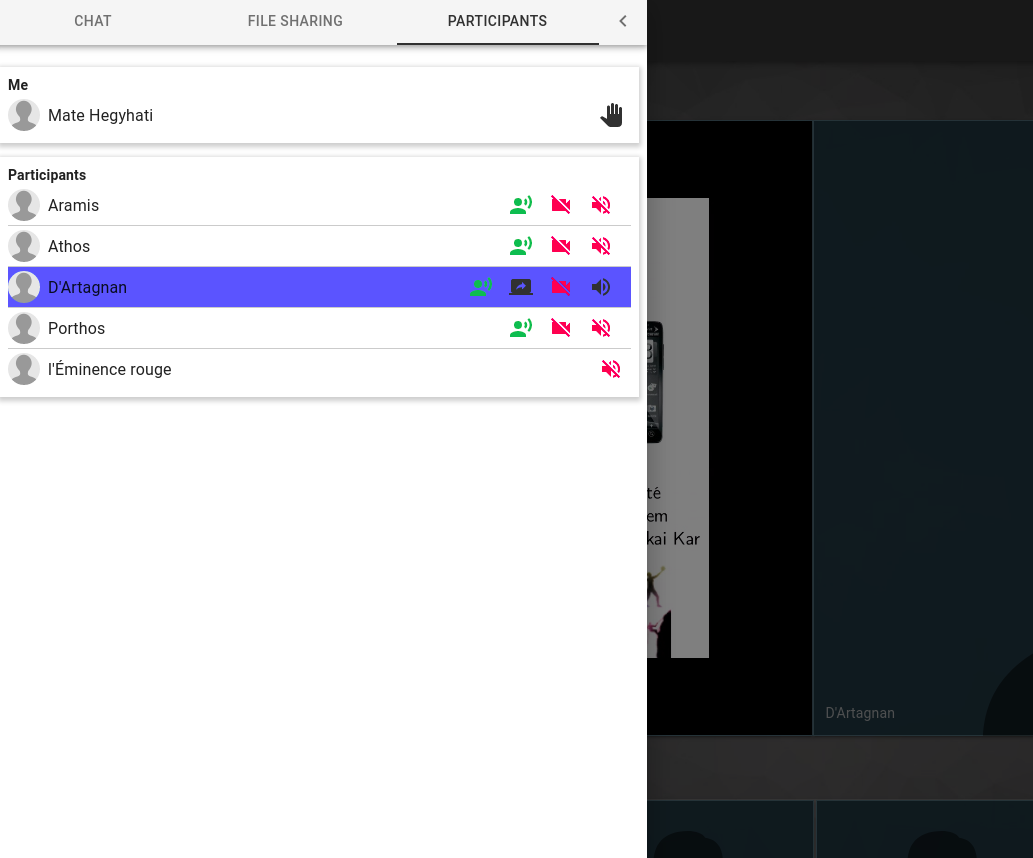
Előadóknak
A kártyánkon a harmadik, legalsó piktogrammal tudunk képernyőképet megosztani. A gombra kattintva választhatunk, hogy egy adott böngésző tabot, alkalmazásképet, vagy a teljes monitor tartalmát szeretnénk-e megosztani. A legutolsó opció általában minden igényt le tud fedni. Ha a gépünkre külső monitor is rá van kötve, akkor ki kell választani, melyiknek a képét szeretnénk megosztani. Ez egyben lehetőséget ad arra, hogy a másik monitoron kint legyen a konferenciabeszélgetés, a videó, amit be szeretnénk húzni és megmutatni, stb.
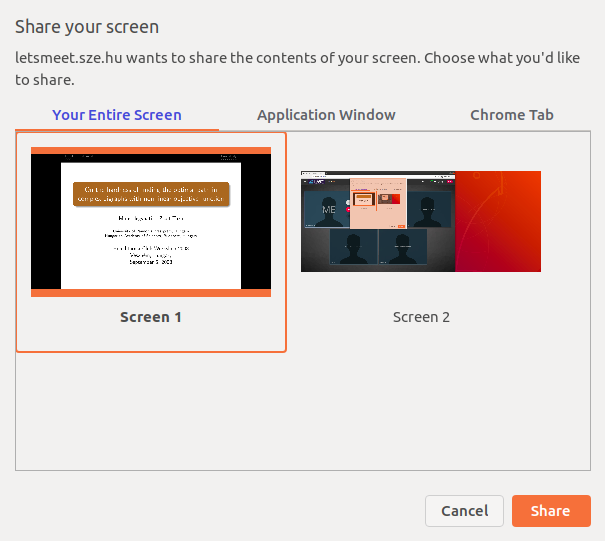
Szekcióelnököknek
Az első előadás megkezdése előtt kérjük meg az összes jelenlévőt az első előadót leszámítva, hogy némítsa le a mikrofonját, valamint hívjuk fel a figyelmüket arra, hogy a későbbiekben rövid kérdésekhez elég csak lenyomva tartani a space-t és akkor biztosan nem marad véletlenül bekapcsolva a mikrofon. Hogy e kérésnek mindenki eleget tett-e, azt a résztvevők listájában láthatjuk. Itt van lehetősígünk nekünk is némítani valakit, azonban ez csak számunkra, nem a teljes beszélgetés számára némítja az illetőt, így inkább kerüljük a használatát, csak félrevezető. Ha valakinél azt látjuk, hogy nem némította magát, kérjük meg, hogy ezt tegye meg, mielőtt az első előadónak átadnánk a szót.
Egyszerre többen is megoszthatják a képernyőjüket. Az előadók mellett ennek még a szekcióelnököknél lehet értelme, akik egy visszaszámlálót megosztanak. Az egyik legegyszerűbb megoldás egy külön tabon megnyitni például ezt az oldalt, majd a fent leírtaknak megfelelően megosztani csak ezt a tabot.
Ha valaki felteszi a kezét, vagy ír a beszélgetéshez, akkor a hamburger ikonon meg fog jelenni egy értesítés indikátor. Oda kattintva, majd a résztvevők tabot kiválasztva láthatjuk, hogy kik tették fel a kezüket kérdezni, de az időrendi sorrendet nem.